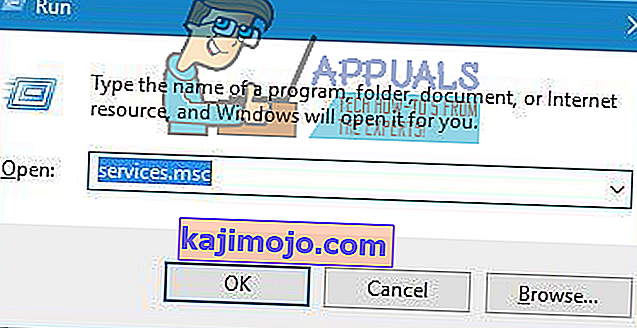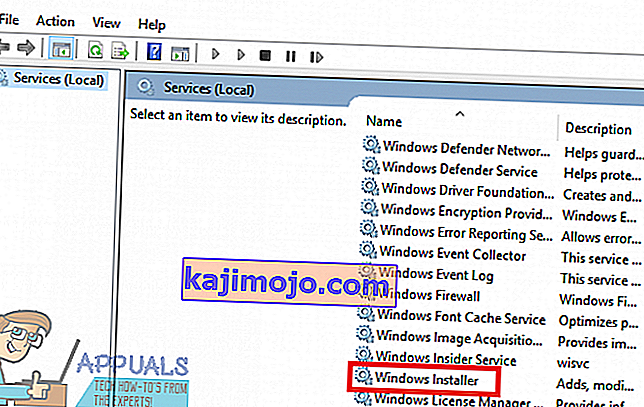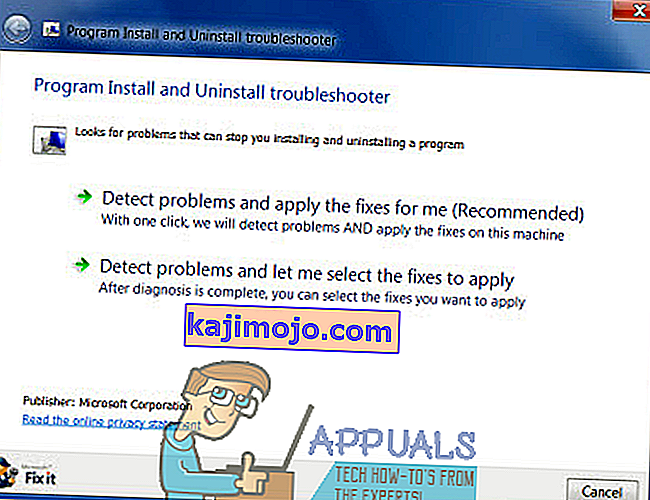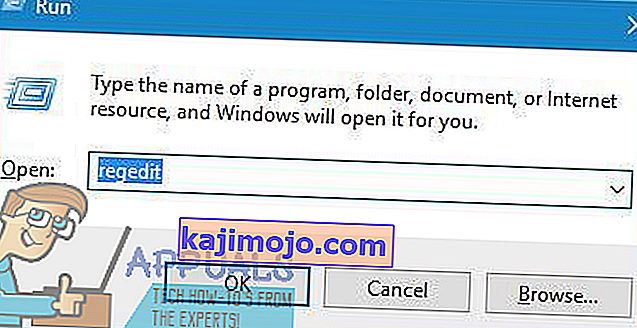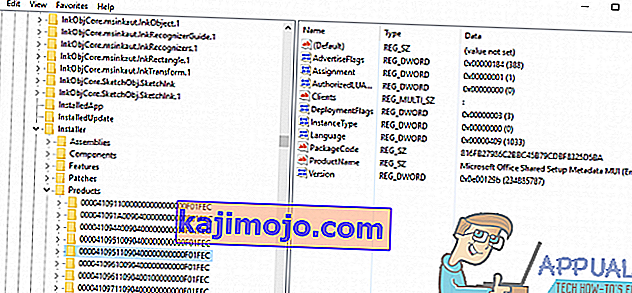ปัญหาที่พบบ่อยที่สุดอย่างหนึ่งที่ผู้ใช้ Windows ต้องเผชิญขณะพยายามติดตั้งหรือถอนการติดตั้งแอปพลิเคชันในระบบปฏิบัติการ Windows ทุกเวอร์ชันคือปัญหาที่การติดตั้งหรือถอนการติดตั้งล้มเหลวและผู้ใช้ที่ได้รับผลกระทบจากปัญหาจะเห็นข้อความแสดงข้อผิดพลาดที่ระบุ

“ คุณลักษณะที่คุณพยายามใช้อยู่บนทรัพยากรเครือข่ายที่ไม่สามารถใช้งานได้ ”
ข้อความแสดงข้อผิดพลาดแนะนำให้ผู้ใช้เพียงคลิกที่ตกลงเพื่อลองติดตั้งอีกครั้งซึ่งในกรณีส่วนใหญ่จะให้ผลลัพธ์เดียวกันหรือพิมพ์เส้นทางอื่นไปยังโฟลเดอร์ที่มีแพ็คเกจการติดตั้ง / ถอนการติดตั้งด้วยตนเอง ในขณะที่ข้อความแสดงข้อผิดพลาดระบุว่าคุณลักษณะที่แพ็คเกจการติดตั้ง / ถอนการติดตั้งพยายามเข้าถึงนั้นอยู่ในตำแหน่งที่ไม่พร้อมใช้งานสำหรับกระบวนการติดตั้ง / ถอนการติดตั้งด้วยเหตุผลบางประการ แต่ต้นตอของปัญหานี้ไม่ง่ายอย่างนั้นเสมอไป .
ปัญหานี้อาจเกิดจากอะไรก็ได้จากบริการWindows Installerเพียง แต่ไม่ทำงานด้วยเหตุผลบางประการที่ทำให้ค่ารีจิสทรีเสียหายหรือไม่สามารถจดจำได้ซึ่งเป็นของโปรแกรมที่คุณพยายามติดตั้งหรือถอนการติดตั้ง อย่างไรก็ตามโชคดีที่ปัญหานี้สามารถแก้ไขได้และคุณยังสามารถแก้ไขได้ด้วยตัวเอง ต่อไปนี้เป็นวิธีแก้ปัญหาที่มีประสิทธิภาพที่สุดที่คุณสามารถใช้เพื่อลองแก้ไขปัญหานี้:
โซลูชันที่ 1: ตรวจสอบให้แน่ใจว่าบริการ Windows Installer กำลังทำงานอยู่
หากบริการWindows Installerไม่ทำงานบนคอมพิวเตอร์ของคุณมีโอกาสที่การติดตั้งและ / หรือการถอนการติดตั้งที่คุณพยายามจะล้มเหลว หากคุณกำลังประสบปัญหานี้ตรวจสอบให้แน่ใจว่าบริการWindows Installerกำลังทำงานอยู่เป็นจุดเริ่มต้นที่ดีในการเดินทางไปกำจัดมัน เพื่อให้แน่ใจว่าบริการWindows Installerกำลังทำงานอยู่คุณต้อง:
- กดแป้นโลโก้ Windows + Rเพื่อเปิดกล่องโต้ตอบเรียกใช้
- พิมพ์s ervices mscเข้าไปในการเรียกใช้โต้ตอบและกดEnter
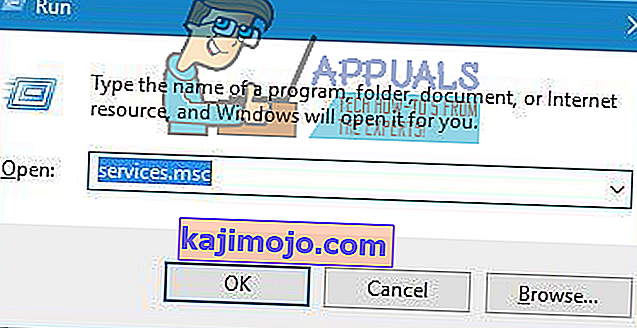
- ในตัวจัดการบริการให้เลื่อนรายการบริการที่คุณมีในคอมพิวเตอร์ลงมาจากนั้นค้นหาและคลิกขวาที่บริการWindows Installer
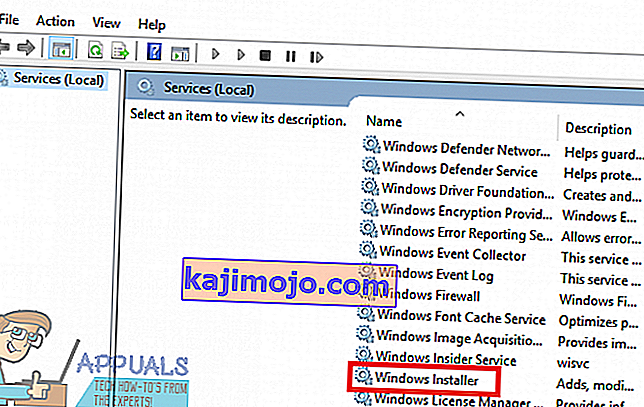
- คลิกที่คุณสมบัติในเมนูบริบทที่ได้รับ
- เปิดเมนูแบบเลื่อนลงที่อยู่ด้านหน้าประเภทการเริ่มต้นและคลิกที่อัตโนมัติเพื่อเลือก
- หากบริการของสถานะการบริการกล่าวว่าหยุดคลิกที่เริ่มต้น หากสถานะบริการของบริการระบุว่าเริ่มแล้วให้ข้ามขั้นตอนนี้
- คลิกที่สมัครและจากนั้นก็ตกลง
- ปิดตัวจัดการบริการ
- รีสตาร์ทคอมพิวเตอร์ของคุณ
เมื่อคอมพิวเตอร์บูทขึ้นให้ลองติดตั้งหรือถอนการติดตั้งโปรแกรมที่คุณเคยประสบปัญหานี้มาก่อนและดูว่ากระบวนการนี้สำเร็จหรือไม่
โซลูชันที่ 2: ดาวน์โหลดสำเนาอื่นของตัวติดตั้งหรือดาวน์โหลดไปยังตำแหน่งอื่น
คุณอาจประสบปัญหานี้เนื่องจากตัวติดตั้งที่คุณใช้เพื่อลองติดตั้งหรือถอนการติดตั้งโปรแกรมที่ได้รับผลกระทบเสียหายหรือเสียหายอย่างใดหรือไดเร็กทอรีที่คุณดาวน์โหลดมานั้นมีปัญหาในการสื่อสารกับคอมพิวเตอร์ส่วนที่เหลือของคุณ หากเป็นเช่นนั้นเพียงดาวน์โหลดสำเนาอื่นของตัวติดตั้งและ / หรือดาวน์โหลดหนึ่งไปยังตำแหน่งอื่นบนคอมพิวเตอร์ของคุณและใช้เพื่อติดตั้งหรือถอนการติดตั้งโปรแกรมที่ได้รับผลกระทบก็เพียงพอที่จะทำงานให้เสร็จ
โซลูชันที่ 3: เรียกใช้โปรแกรมติดตั้งและถอนการติดตั้งตัวแก้ไขปัญหา
คนที่ Microsoft รู้ว่าบางครั้งผู้ใช้ Windows ต้องเผชิญกับปัญหาที่แตกต่างกันในขณะที่พยายามติดตั้งและถอนการติดตั้งโปรแกรมในระบบปฏิบัติการ Windows ทุกเวอร์ชันโดยทั่วไปปัญหานี้รวมอยู่ด้วย ในกรณีนี้ Microsoft ได้พัฒนาและเปิดตัวเครื่องมือแก้ปัญหาสำหรับ Windows ที่ได้รับการออกแบบมาเพื่อจุดประสงค์เดียวในการแก้ไขปัญหาที่พบบ่อยที่สุดซึ่งเป็นที่ทราบกันดีว่ารบกวนผู้ใช้ Windows ในขณะที่พวกเขาติดตั้งหรือถอนการติดตั้งโปรแกรมบนคอมพิวเตอร์ ในการเรียกใช้เครื่องมือแก้ปัญหานี้เรียกว่าProgram Install and Uninstall Troubleshooterคุณต้อง:
- คลิกที่นี่หรือที่นี่เพื่อดาวน์โหลดโปรแกรมติดตั้งและถอนการติดตั้งการแก้ไขปัญหา
- รอให้ดาวน์โหลดเครื่องมือแก้ปัญหา
- ไปที่ตำแหน่งที่คุณดาวน์โหลดเครื่องมือแก้ปัญหาและดับเบิลคลิกเพื่อเรียกใช้
- ทำตามคำแนะนำบนหน้าจอและดำเนินการตามตัวแก้ไขปัญหาจนจบ
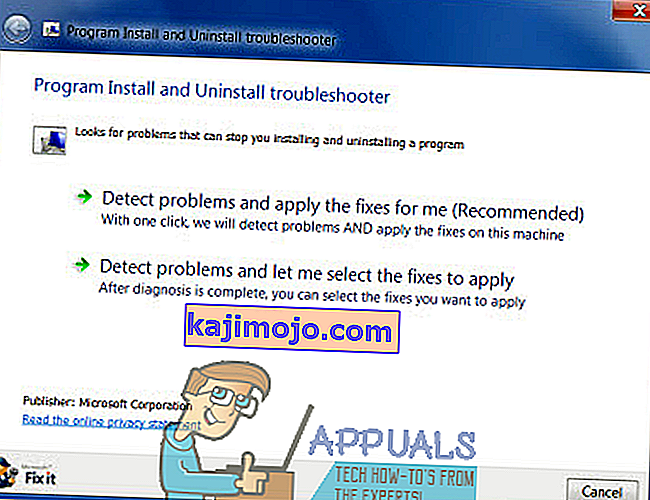
- เครื่องมือแก้ปัญหาจะพยายามตรวจหาและแก้ไขปัญหาต่างๆเช่นค่ารีจิสทรีที่เสียหายและคีย์รีจิสทรีที่เสียหายและปัญหาอื่น ๆ ที่ป้องกันไม่ให้ติดตั้งโปรแกรมใหม่และ / หรือโปรแกรมเก่าไม่สามารถถอนการติดตั้งได้ อนุญาตให้ตัวแก้ไขปัญหาทำสิ่งที่ออกแบบมาให้ทำ
เมื่อคุณเรียกใช้โปรแกรมแก้ไขปัญหาการติดตั้งและถอนการติดตั้งโปรแกรมสำเร็จแล้วให้รีสตาร์ทคอมพิวเตอร์และตรวจสอบว่าปัญหายังคงมีอยู่หรือไม่เมื่อคอมพิวเตอร์เริ่มระบบ
โซลูชันที่ 4: ลบคีย์รีจิสทรีเฉพาะ
- กดแป้นโลโก้ Windows + Rเพื่อเปิดกล่องโต้ตอบเรียกใช้
- พิมพ์regeditลงในการเรียกใช้โต้ตอบและกดEnterเพื่อเปิดโปรแกรม Registry Editor
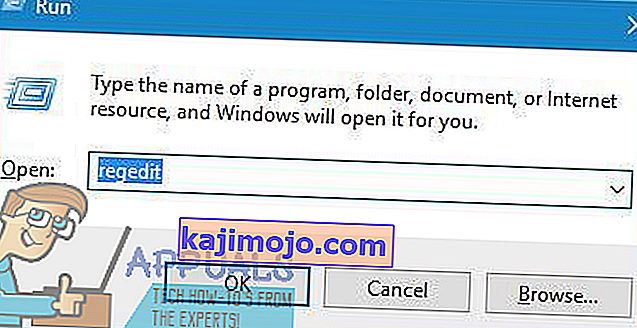
- ในบานหน้าต่างด้านซ้ายของRegistry Editorไปที่ไดเร็กทอรีต่อไปนี้:
HKEY_LOCAL_MACHINE > SOFTWARE > Classes > Installer
- ในบานหน้าต่างด้านขวาของRegistry Editorให้ดับเบิลคลิกที่คีย์ย่อยผลิตภัณฑ์ภายใต้คีย์ตัวติดตั้งเพื่อขยายจากนั้นคลิกที่คีย์ย่อยแต่ละคีย์ภายใต้คีย์ผลิตภัณฑ์เพื่อให้เนื้อหาแสดงใน บานหน้าต่างด้านขวาของตัวแก้ไขรีจิสทรีคุณต้องตรวจสอบสตริงรีจิสตรีชื่อผลิตภัณฑ์ ( REG_SZ ) สำหรับแต่ละคีย์ย่อยภายใต้คีย์ผลิตภัณฑ์เนื่องจากข้อมูลค่าจะมีชื่อของโปรแกรมที่คีย์รีจิสทรีเฉพาะสำหรับใช้ คุณต้องดำเนินการต่อไปจนกว่าคุณจะพบคีย์ย่อยที่เป็นของโปรแกรมที่คุณมีปัญหาในการติดตั้งหรือถอนการติดตั้ง
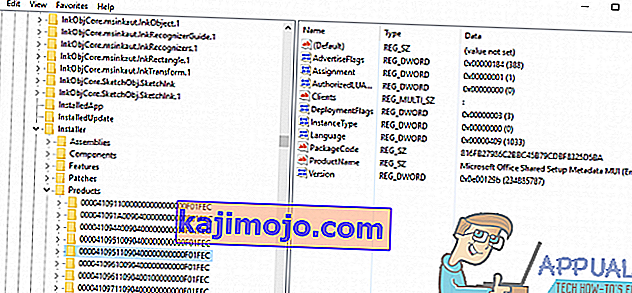
- เมื่อคุณพบคีย์ย่อยที่อยู่ในโปรแกรมได้รับผลกระทบคลิกขวาที่คีย์ย่อยและคลิกที่ลบ
- คลิกใช่ในป๊อปอัปที่เกิดขึ้นเพื่อยืนยันการดำเนินการ
- เมื่อคีย์ย่อยของโปรแกรมที่พ่นข้อความแสดงข้อผิดพลาด "คุณลักษณะที่คุณพยายามใช้อยู่บนทรัพยากรเครือข่ายที่ไม่พร้อมใช้งาน" เมื่อใดก็ตามที่คุณพยายามติดตั้งหรือถอนการติดตั้งถูกลบออกให้ปิดRegistry Editorและรีสตาร์ทคอมพิวเตอร์
เมื่อคอมพิวเตอร์บู๊ตตรวจสอบให้แน่ใจว่าได้เรียกใช้แพ็คเกจตัวติดตั้งสำหรับการติดตั้ง / ถอนการติดตั้งโปรแกรมที่ได้รับผลกระทบเพื่อตรวจสอบว่าปัญหาได้รับการแก้ไขแล้วหรือไม่